系统:PC
日期:2024-04-30
类别:行业软件
版本:v1.0
UG NX12.0中文破解版也叫做Siemens PLM NX 12.0,是一款领先的工业设计辅助软件。它拥有先进的建模工具,可以帮助用户进行三维建模和曲线设计。它支持多种设计方式,包括实体建模、曲面建模和混合建模,能够满足不同产品设计需求。同时,它还支持参数化设计,用户可以通过调整参数来灵活修改设计,并快速生成多个变体。
UG NX12.0中文破解版还提供了全面的仿真和分析功能。它集成了强大的有限元分析和流体动力学仿真工具,可以帮助用户进行结构强度分析、振动分析、热分析、流体流动分析等。通过仿真分析,用户可以在产品设计阶段就对其性能进行评估和优化,减少试验和改进的时间和成本。
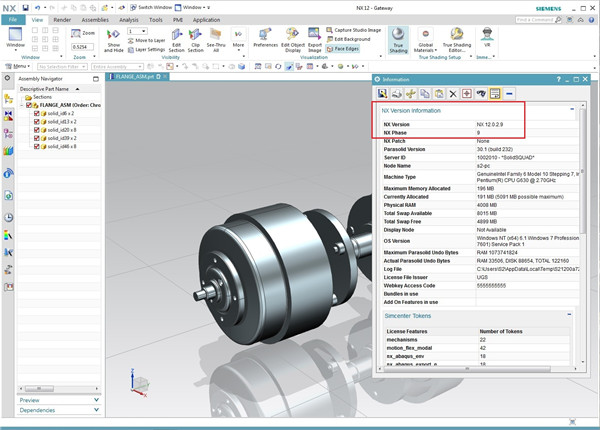
1、集成式软件应用程序和设备
Siemens PLM Software 提供全面的 NX 软件包,它将 CAD、CAM、CAE 和 CMM 编程应用程序全部集成在一个系统中,为您的各种制造工程需求提供支持。 此外,Siemens Sinumerik 机床控制器能帮助您满足从车间制造到大批量生产的各种生产自动化需求。
2、数据和过程管理
借助 Teamcenter 提供的数据和过程管理,制造工程和生产团队能够使用单一信息源协同工作。 这可以帮助您避免使用多个数据库、重用经验证的方法、管理刀具,并将工作数据包直接连接到执行点。
3、将计划与生产紧密结合
通过将 PLM 连接到生产系统,您可以直接从车间访问制造规划数据。 而通过将 Teamcenter 和用于直接数控 (DNC) 及刀具管理的车间系统相连接,您可以将加工数据和刀具清单信息直接发送到 CNC 机床。
4、Manufacturing Benefits
·缩短 NC 编程和加工时间
·提高表面精加工水平、精度和零件质量
·缩短生产时间并减少错误
·提高新机床部署的成功率
·最大限度提高制造资源的利用率
1、首先解压后获得安装包Siemens.NX.12.0.1.Win64和补丁文件_SolidSQUAD
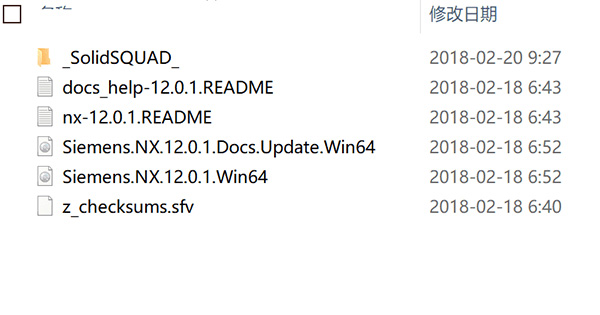
2、如果你之前安装过Siemens PLM NX旧版本,先以管理员身份运行运行补丁文件夹内的“uninstall.bat”并等待服务器和环境变量将被删除
3、把ssq补丁文件夹下Server文件夹内的SSQ_UniversalLicenseServer_Core_20180127075000.rar和SSQ_UniversalLicenseServer_Module_SiemensPLM_20180127075000.rar复制到Siemens PLM NX软件要安装的根目录,小编这里选择安装到c盘
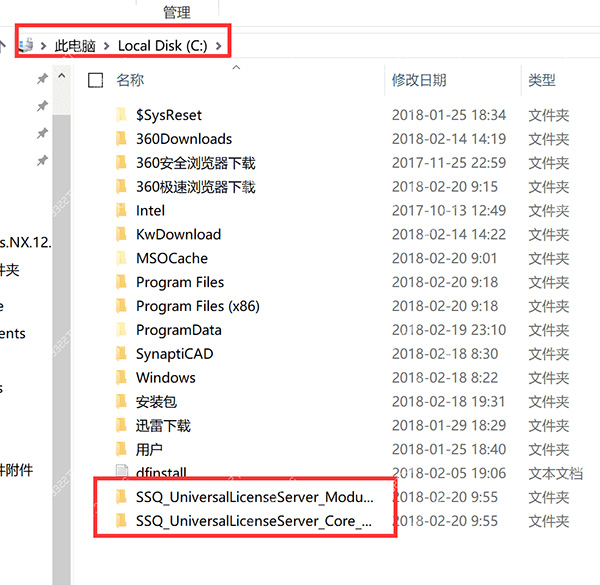
4、把SSQ_UniversalLicenseServer_Module_SiemensPLM_20180127075000文件夹内的Vendors文件夹复制到SSQ_UniversalLicenseServer_Core_20180127075000文件夹内SolidSQUAD_License_Servers目录下,需要替换旧替换,这里选择“替换目标中的文件”
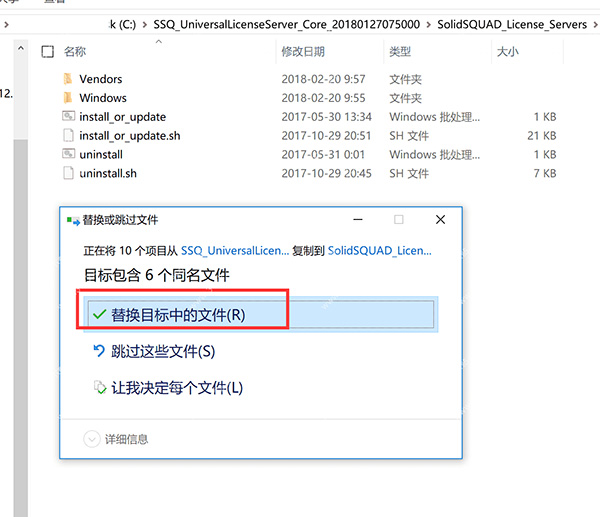
5、继续将C:\SSQ_UniversalLicenseServer_Core_20180127075000目录内的SolidSQUAD_License_Servers文件夹复制到Siemens PLM NX软件要安装的根目录,我们上面选择是c盘 (为什么这么麻烦,因为win10长文件容易出错,所以就直接复制到c盘操作了)
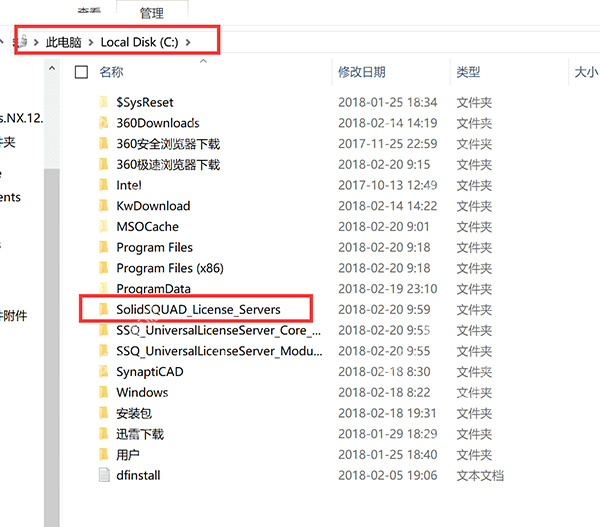
6、以管理员身份运行“SolidSQUAD_License_Servers”中的“install_or_update.bat”
7、本软件需要jav环境,如果你没安装,请先安装安装Jave9
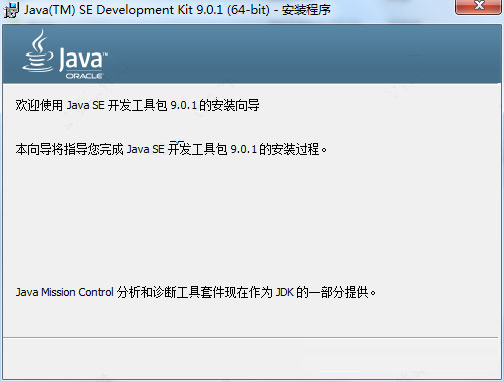
8、上面的前期准备工作完成后(一定是仔细完成,呀哦不会出错的),我们开始安装Siemens.NX.12.0.1,虚拟光驱加载Siemens.NX.12.0.1.Win64.iso,然后打开Siemens.NX.12.0.1.Win64虚拟盘,双击文件夹内的launch开始安装
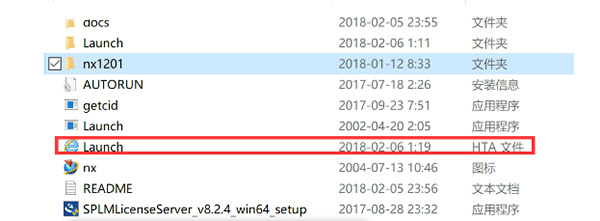
9、运行“Launch.hta”打开UG12安装菜单,选择第二项安装许可

10、安装目录保持默认,许可文件这里,我们选择刚修改的“splm8.lic”载入,然后完成安装
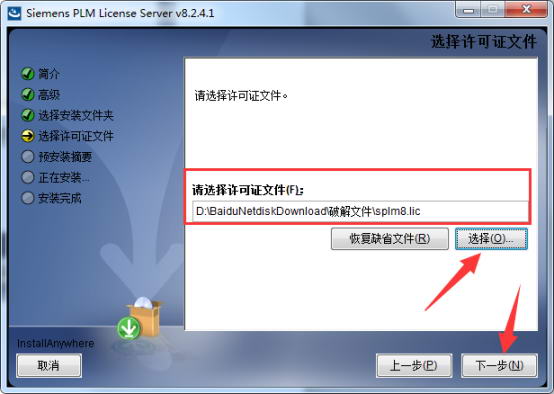
11、之后开始Siemens NX 12软件安装,默认中文,点确定即可

12、之后选择软件安装类型,默认安装为完整安装,点击下一步
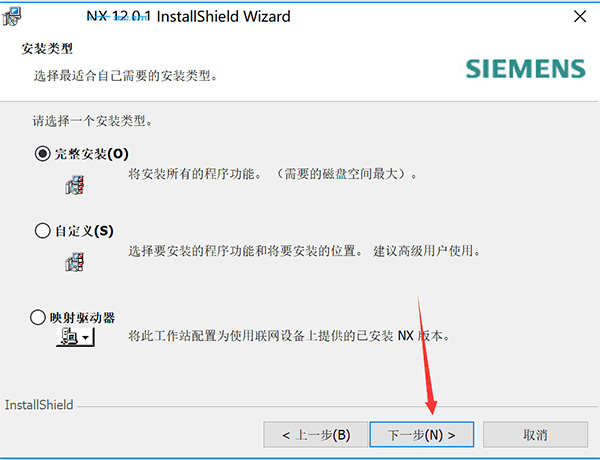
13、选择软件安装目录位置放置c磁盘,修改点击更改按钮,点击下一步进行操作
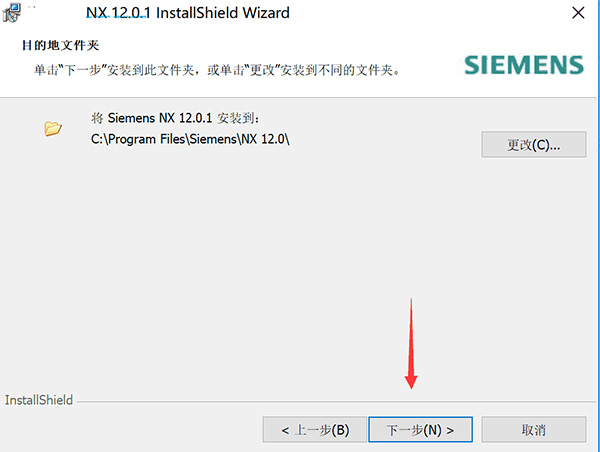
14、在设置时询问许可证服务器端口和名称输入27800 @ localhost,其中localhost是计算机名字,jb51是小编计算机的名字,默认28000,自己手动的改成27800@即可
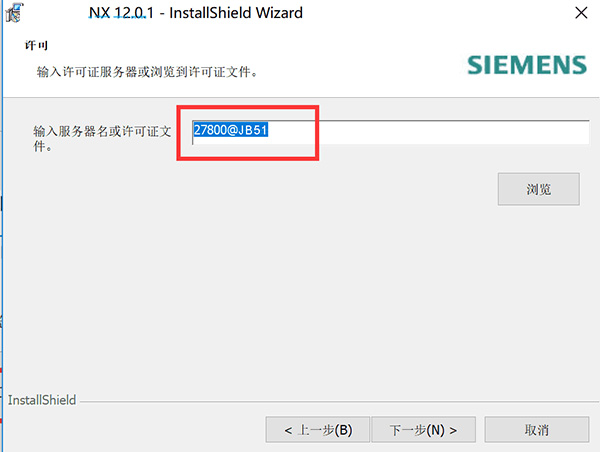
15、选择软件语言简体中文,点击下一步进行操作
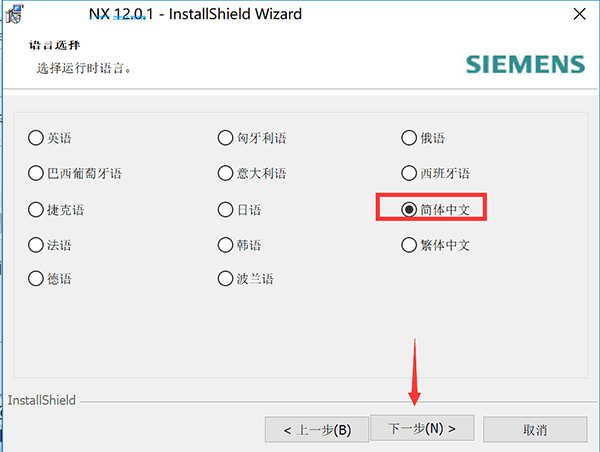
16、之后确认安装信息,点击安装按钮,加载软件中,请耐心等待
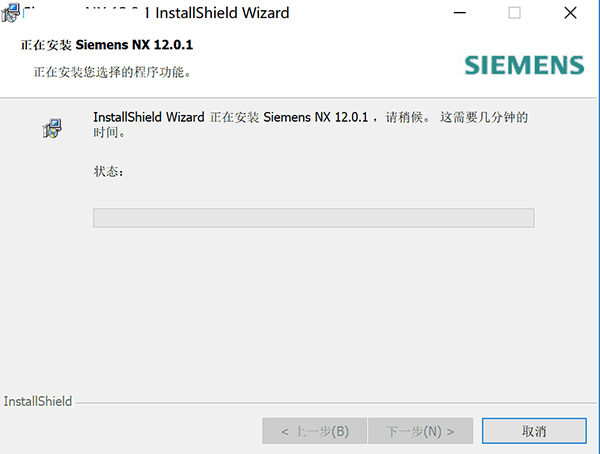
16、安装完成后,回到压缩包,将Client文件夹内的NX 12.0复制到安装目录,并替换 默认安装目录:C:\Program Files\Siemens
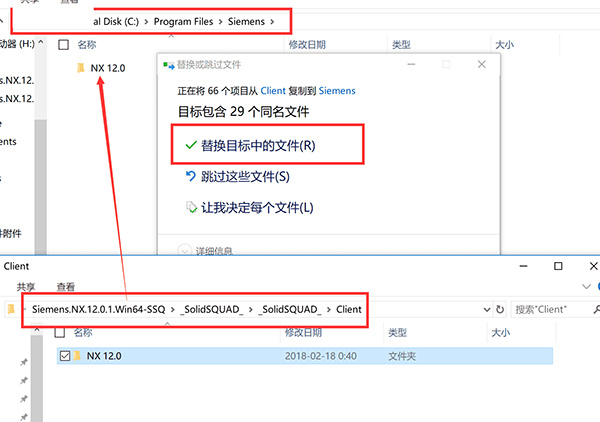
17、重启电脑,运行软件正常,所有功能免费使用
v12.0版本
1、新型“部件模块”技术简化了复杂设计的建模和编辑过程,允许用户把设计分割为支持多个设计者并行开发的功能单元。
2、扩展的HD3D和设计验证工具提供了增强的交互功能、更强大的报告功能、以及对更多来源 PLM 信息的强化视觉演示功能。标准的 HD3D 功能目前可提供一个视觉效果丰富且更加灵活的反馈环境,有助于用户进行快速定位、诊断和锁定问题的症结,确保设计遵从标准并满足要求。
3、同步建模技术增强功能使修改模型和处理更多的几何建模问题变得更加轻松简便,同时还增加了以功能为基础的建模、钣金、图形定制、自由设计、线路系统和可视化等的新功能。
4、Siemens NX中的特征建模得到了多方面的加强,包括在创建阵列中更多的灵活性和可控性。更多的阵列模式也可被创作出来,包括直线、多边形、引导曲线、参照物和圆形螺旋。用户现在可以用某个特征阵列填充至指定的边界,在线性布局中创造对称阵列和更多图形。
5、UG NX12.0新增“自适应”铣削高速加工命令:这是一个全新的命令,开粗用,重切削,对于编程加工的朋友来说是很实用的一个功能。自适应设置可以有两种方式加工,【继续自适应模式】和【带螺旋运动切削】。应命令在垂直于固定轴的平面切削层使用自适应切削模式对一定量的材料进行粗加工,同时维持刀具进刀一致。 这个命令以属于粗加工命令,同样要定义部件和毛坯几何体,使用的时候建议用于需要考虑延迟刀具和机床寿命的高速加工。
6、支持多部件同时打开同一窗口下显示:支持同一窗口下打开多个部件,进行多窗口视图显示,而且还支持不同模块哦,可以同时建模+制图+加工等。
7、Ctrl+Tab快速切换窗口:NX11开始就有这个功能,不过NX12更加强大,部件窗口直接会在状态栏上显示,你想切换到哪个部件,只要点击一下就秒切了,非常方便。
评分及评论
点击星星用来评分